2019 JEEP COMPASS ESP
[x] Cancel search: ESPPage 340 of 400
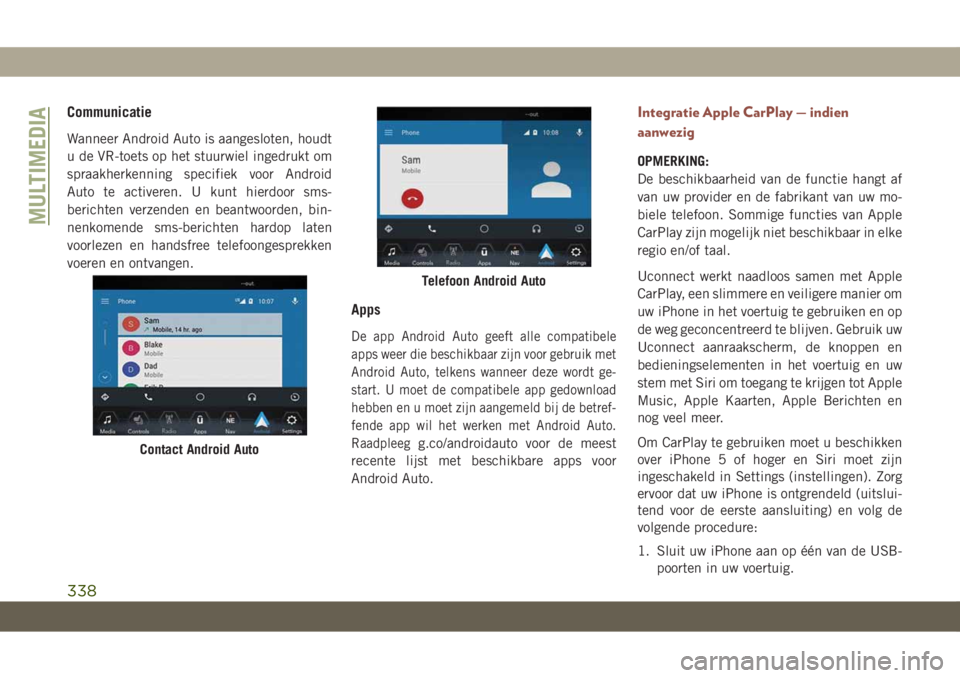
Communicatie
Wanneer Android Auto is aangesloten, houdt
u de VR-toets op het stuurwiel ingedrukt om
spraakherkenning specifiek voor Android
Auto te activeren. U kunt hierdoor sms-
berichten verzenden en beantwoorden, bin-
nenkomende sms-berichten hardop laten
voorlezen en handsfree telefoongesprekken
voeren en ontvangen.
Apps
De app Android Auto geeft alle compatibele
apps weer die beschikbaar zijn voor gebruik met
Android Auto, telkens wanneer deze wordt ge-
start. U moet de compatibele app gedownload
hebben en u moet zijn aangemeld bij de betref-
fende app wil het werken met Android Auto.
Raadpleeg
g.co/androidauto voor de meest
recente lijst met beschikbare apps voor
Android Auto.
Integratie Apple CarPlay — indien
aanwezig
OPMERKING:
De beschikbaarheid van de functie hangt af
van uw provider en de fabrikant van uw mo-
biele telefoon. Sommige functies van Apple
CarPlay zijn mogelijk niet beschikbaar in elke
regio en/of taal.
Uconnect werkt naadloos samen met Apple
CarPlay, een slimmere en veiligere manier om
uw iPhone in het voertuig te gebruiken en op
de weg geconcentreerd te blijven. Gebruik uw
Uconnect aanraakscherm, de knoppen en
bedieningselementen in het voertuig en uw
stem met Siri om toegang te krijgen tot Apple
Music, Apple Kaarten, Apple Berichten en
nog veel meer.
Om CarPlay te gebruiken moet u beschikken
over iPhone 5 of hoger en Siri moet zijn
ingeschakeld in Settings (instellingen). Zorg
ervoor dat uw iPhone is ontgrendeld (uitslui-
tend voor de eerste aansluiting) en volg de
volgende procedure:
1. Sluit uw iPhone aan op één van de USB-
poorten in uw voertuig.
Contact Android Auto
Telefoon Android Auto
MULTIMEDIA
338
Page 342 of 400
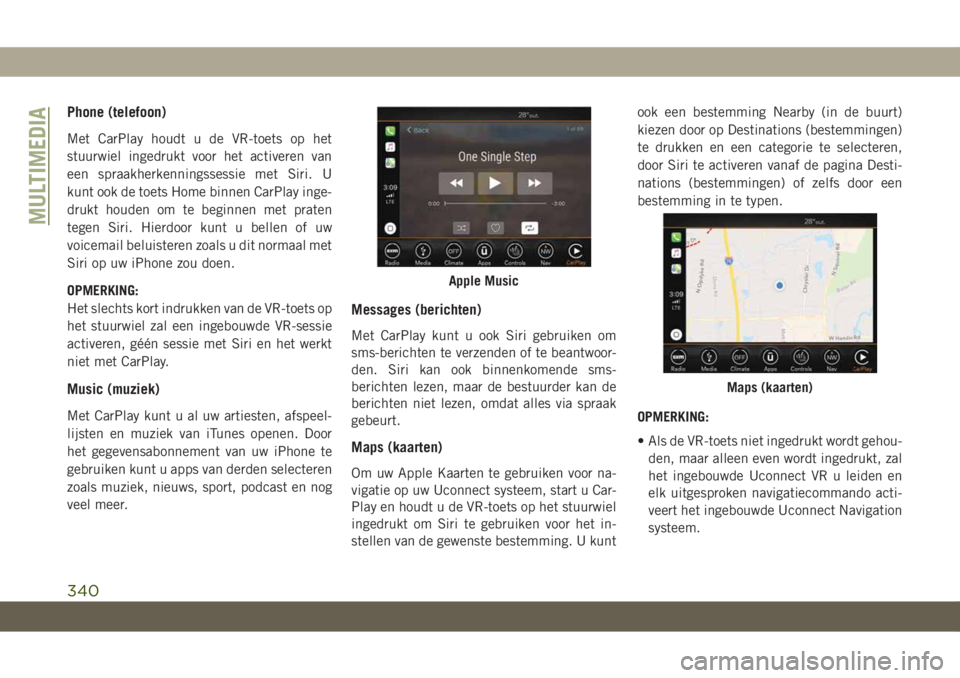
Phone (telefoon)
Met CarPlay houdt u de VR-toets op het
stuurwiel ingedrukt voor het activeren van
een spraakherkenningssessie met Siri. U
kunt ook de toets Home binnen CarPlay inge-
drukt houden om te beginnen met praten
tegen Siri. Hierdoor kunt u bellen of uw
voicemail beluisteren zoals u dit normaal met
Siri op uw iPhone zou doen.
OPMERKING:
Het slechts kort indrukken van de VR-toets op
het stuurwiel zal een ingebouwde VR-sessie
activeren, géén sessie met Siri en het werkt
niet met CarPlay.
Music (muziek)
Met CarPlay kunt u al uw artiesten, afspeel-
lijsten en muziek van iTunes openen. Door
het gegevensabonnement van uw iPhone te
gebruiken kunt u apps van derden selecteren
zoals muziek, nieuws, sport, podcast en nog
veel meer.
Messages (berichten)
Met CarPlay kunt u ook Siri gebruiken om
sms-berichten te verzenden of te beantwoor-
den. Siri kan ook binnenkomende sms-
berichten lezen, maar de bestuurder kan de
berichten niet lezen, omdat alles via spraak
gebeurt.
Maps (kaarten)
Om uw Apple Kaarten te gebruiken voor na-
vigatie op uw Uconnect systeem, start u Car-
Play en houdt u de VR-toets op het stuurwiel
ingedrukt om Siri te gebruiken voor het in-
stellen van de gewenste bestemming. U kuntook een bestemming Nearby (in de buurt)
kiezen door op Destinations (bestemmingen)
te drukken en een categorie te selecteren,
door Siri te activeren vanaf de pagina Desti-
nations (bestemmingen) of zelfs door een
bestemming in te typen.
OPMERKING:
• Als de VR-toets niet ingedrukt wordt gehou-
den, maar alleen even wordt ingedrukt, zal
het ingebouwde Uconnect VR u leiden en
elk uitgesproken navigatiecommando acti-
veert het ingebouwde Uconnect Navigation
systeem.
Apple Music
Maps (kaarten)
MULTIMEDIA
340
Page 346 of 400
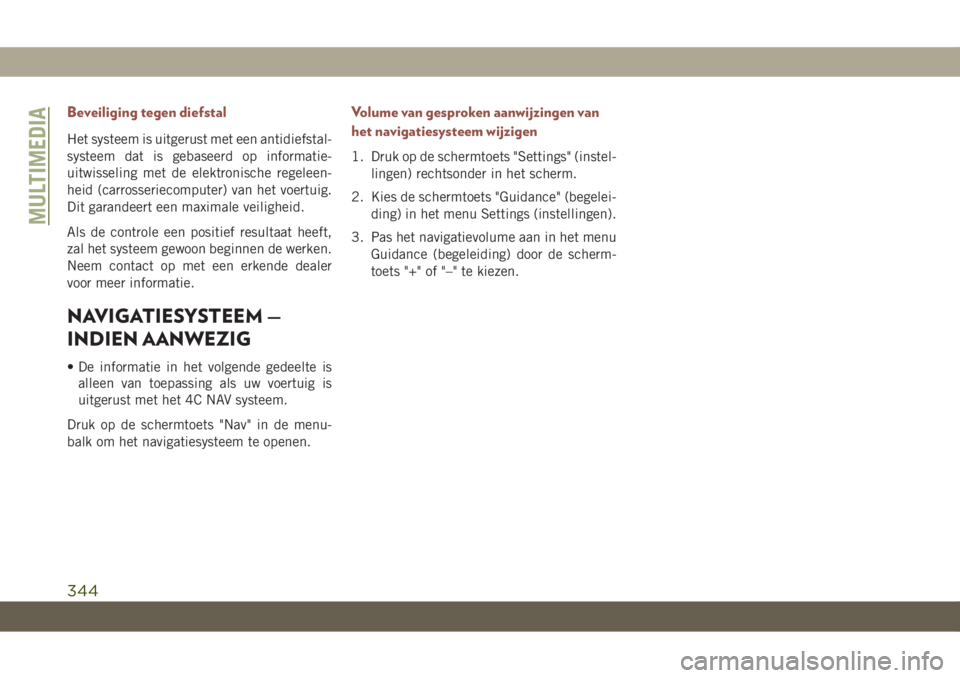
Beveiliging tegen diefstal
Het systeem is uitgerust met een antidiefstal-
systeem dat is gebaseerd op informatie-
uitwisseling met de elektronische regeleen-
heid (carrosseriecomputer) van het voertuig.
Dit garandeert een maximale veiligheid.
Als de controle een positief resultaat heeft,
zal het systeem gewoon beginnen de werken.
Neem contact op met een erkende dealer
voor meer informatie.
NAVIGATIESYSTEEM —
INDIEN AANWEZIG
• De informatie in het volgende gedeelte is
alleen van toepassing als uw voertuig is
uitgerust met het 4C NAV systeem.
Druk op de schermtoets "Nav" in de menu-
balk om het navigatiesysteem te openen.
Volume van gesproken aanwijzingen van
het navigatiesysteem wijzigen
1. Druk op de schermtoets "Settings" (instel-
lingen) rechtsonder in het scherm.
2. Kies de schermtoets "Guidance" (begelei-
ding) in het menu Settings (instellingen).
3. Pas het navigatievolume aan in het menu
Guidance (begeleiding) door de scherm-
toets "+" of "–" te kiezen.
MULTIMEDIA
344
Page 348 of 400
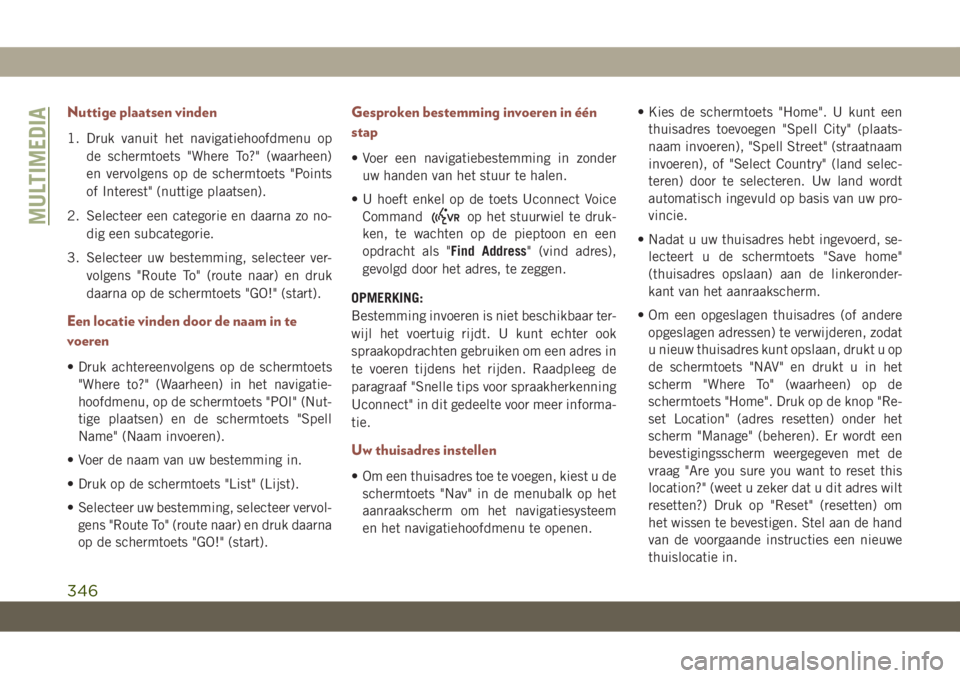
Nuttige plaatsen vinden
1. Druk vanuit het navigatiehoofdmenu op
de schermtoets "Where To?" (waarheen)
en vervolgens op de schermtoets "Points
of Interest" (nuttige plaatsen).
2. Selecteer een categorie en daarna zo no-
dig een subcategorie.
3. Selecteer uw bestemming, selecteer ver-
volgens "Route To" (route naar) en druk
daarna op de schermtoets "GO!" (start).
Een locatie vinden door de naam in te
voeren
• Druk achtereenvolgens op de schermtoets
"Where to?" (Waarheen) in het navigatie-
hoofdmenu, op de schermtoets "POI" (Nut-
tige plaatsen) en de schermtoets "Spell
Name" (Naam invoeren).
• Voer de naam van uw bestemming in.
• Druk op de schermtoets "List" (Lijst).
• Selecteer uw bestemming, selecteer vervol-
gens "Route To" (route naar) en druk daarna
op de schermtoets "GO!" (start).
Gesproken bestemming invoeren in één
stap
• Voer een navigatiebestemming in zonder
uw handen van het stuur te halen.
• U hoeft enkel op de toets Uconnect Voice
Command
op het stuurwiel te druk-
ken, te wachten op de pieptoon en een
opdracht als "Find Address" (vind adres),
gevolgd door het adres, te zeggen.
OPMERKING:
Bestemming invoeren is niet beschikbaar ter-
wijl het voertuig rijdt. U kunt echter ook
spraakopdrachten gebruiken om een adres in
te voeren tijdens het rijden. Raadpleeg de
paragraaf "Snelle tips voor spraakherkenning
Uconnect" in dit gedeelte voor meer informa-
tie.
Uw thuisadres instellen
• Om een thuisadres toe te voegen, kiest u de
schermtoets "Nav" in de menubalk op het
aanraakscherm om het navigatiesysteem
en het navigatiehoofdmenu te openen.• Kies de schermtoets "Home". U kunt een
thuisadres toevoegen "Spell City" (plaats-
naam invoeren), "Spell Street" (straatnaam
invoeren), of "Select Country" (land selec-
teren) door te selecteren. Uw land wordt
automatisch ingevuld op basis van uw pro-
vincie.
• Nadat u uw thuisadres hebt ingevoerd, se-
lecteert u de schermtoets "Save home"
(thuisadres opslaan) aan de linkeronder-
kant van het aanraakscherm.
• Om een opgeslagen thuisadres (of andere
opgeslagen adressen) te verwijderen, zodat
u nieuw thuisadres kunt opslaan, drukt u op
de schermtoets "NAV" en drukt u in het
scherm "Where To" (waarheen) op de
schermtoets "Home". Druk op de knop "Re-
set Location" (adres resetten) onder het
scherm "Manage" (beheren). Er wordt een
bevestigingsscherm weergegeven met de
vraag "Are you sure you want to reset this
location?" (weet u zeker dat u dit adres wilt
resetten?) Druk op "Reset" (resetten) om
het wissen te bevestigen. Stel aan de hand
van de voorgaande instructies een nieuwe
thuislocatie in.
MULTIMEDIA
346
Page 351 of 400

UCONNECT PHONE
Uconnect Phone (Handsfree bellen met Bluetooth)
Telefoonmenu Radio Uconnect 3 met 5-inch display
1 — Call (bellen) / Redial (opnieuw kiezen) / Hold (in wacht)
2 — Signaalsterkte mobiele telefoon
3 — Momenteel gekoppelde mobiele telefoon
4 — Batterijduur mobiele telefoon
5 — Microfoon uitschakelen
6 — Doorverbinden naar/van Uconnect systeem7 — Menu Settings (instellingen) van Uconnect Phone
8 — SMS-berichten
9 — Pad voor direct kiezen
10 — Lijst van recente oproepen
11 — In telefoonboek bladeren
12 — Gesprek beëindigen
349
Page 352 of 400

Telefoonmenu Radio Uconnect 4 met 7-inch display
1 — Favoriete contactpersonen
2 — Batterijduur mobiele telefoon
3 — Momenteel gekoppelde mobiele telefoon
4 — Siri
5 — Microfoon uitschakelen
6 — Doorverbinden naar/van Uconnect systeem
7 — Vergadergesprek*
8 — Telefooninstellingen
9 — SMS-berichten**
10 — Pad voor direct kiezen11 — Lijst van recente oproepen
12 — Bladeren in telefoonboekvermeldingen
13 — Gesprek beëindigen
14 — Call (bellen) / Redial (opnieuw kiezen) / Hold (in wacht)
15 — Do Not Disturb (niet storen)
16 — Antwoorden met SMS-bericht
* — De functie Vergadergesprek is alleen beschikbaar op GSM
mobiele apparaten
** — De functie SMS-berichten is niet beschikbaar op alle mo-
biele telefoons (Bluetooth MAP-profiel is vereist)
MULTIMEDIA
350
Page 353 of 400

Telefoonmenu Radio Uconnect 4C/4C NAV met 8,4-inch display
1 — Momenteel gekoppelde mobiele telefoon
2 — Signaalsterkte mobiele telefoon
3 — Do Not Disturb (niet storen)
4 — Antwoorden met SMS-bericht**
5 — Naam contactpersoon huidige telefoongesprek
6 — Vergadergesprek*
7 — Telefoon koppelen
8 — Menu sms-berichten**
9 — Pad voor direct kiezen
10 — Menu contactpersonen
11 — Lijst van recente oproepen12 — Favoriete contactpersonen
13 — Microfoon uitschakelen
14 — Inkomend gesprek afwijzen
15 — Beantwoorden/opnieuw kiezen/in de wacht
16 — Batterijduur mobiele telefoon
17 — Doorverbinden naar/van Uconnect systeem
* — De functie Vergadergesprek is alleen beschikbaar op GSM
mobiele apparaten
** — De functie SMS-berichten is niet beschikbaar op alle mo-
biele telefoons (Bluetooth MAP-profiel is vereist)
351
Page 358 of 400
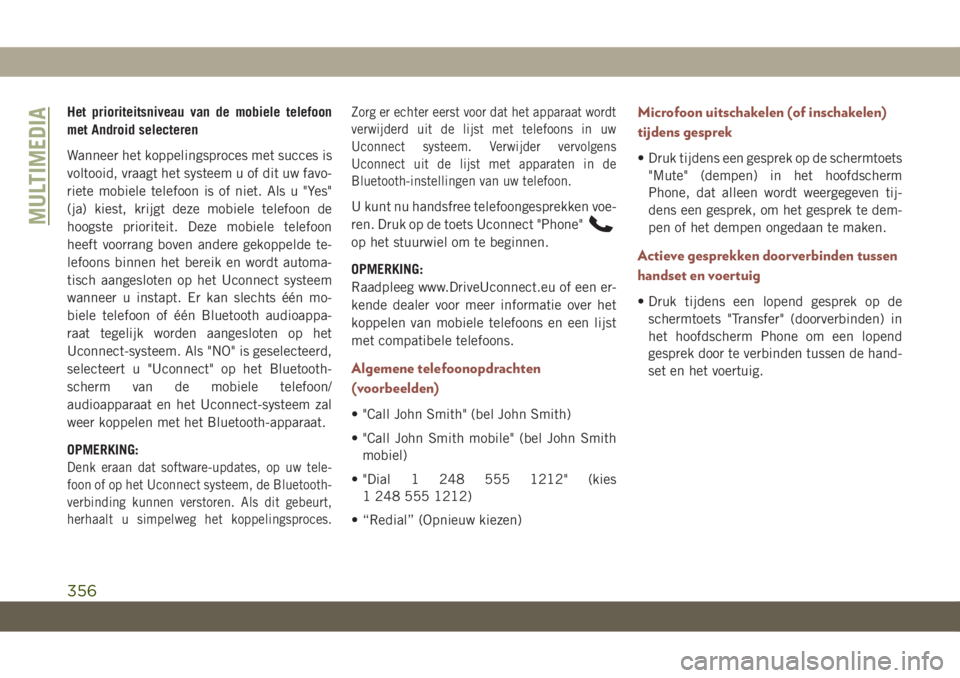
Het prioriteitsniveau van de mobiele telefoon
met Android selecteren
Wanneer het koppelingsproces met succes is
voltooid, vraagt het systeem u of dit uw favo-
riete mobiele telefoon is of niet. Als u "Yes"
(ja) kiest, krijgt deze mobiele telefoon de
hoogste prioriteit. Deze mobiele telefoon
heeft voorrang boven andere gekoppelde te-
lefoons binnen het bereik en wordt automa-
tisch aangesloten op het Uconnect systeem
wanneer u instapt. Er kan slechts één mo-
biele telefoon of één Bluetooth audioappa-
raat tegelijk worden aangesloten op het
Uconnect-systeem. Als "NO" is geselecteerd,
selecteert u "Uconnect" op het Bluetooth-
scherm van de mobiele telefoon/
audioapparaat en het Uconnect-systeem zal
weer koppelen met het Bluetooth-apparaat.
OPMERKING:
Denk eraan dat software-updates, op uw tele-
foon of op het Uconnect systeem, de Bluetooth-
verbinding kunnen verstoren. Als dit gebeurt,
herhaalt u simpelweg het koppelingsproces.Zorg er echter eerst voor dat het apparaat wordt
verwijderd uit de lijst met telefoons in uw
Uconnect systeem. Verwijder vervolgens
Uconnect uit de lijst met apparaten in de
Bluetooth-instellingen van uw telefoon.
U kunt nu handsfree telefoongesprekken voe-
ren. Druk op de toets Uconnect "Phone"
op het stuurwiel om te beginnen.
OPMERKING:
Raadpleeg www.DriveUconnect.eu of een er-
kende dealer voor meer informatie over het
koppelen van mobiele telefoons en een lijst
met compatibele telefoons.
Algemene telefoonopdrachten
(voorbeelden)
• "Call John Smith" (bel John Smith)
• "Call John Smith mobile" (bel John Smith
mobiel)
• "Dial 1 248 555 1212" (kies
1 248 555 1212)
• “Redial” (Opnieuw kiezen)
Microfoon uitschakelen (of inschakelen)
tijdens gesprek
• Druk tijdens een gesprek op de schermtoets
"Mute" (dempen) in het hoofdscherm
Phone, dat alleen wordt weergegeven tij-
dens een gesprek, om het gesprek te dem-
pen of het dempen ongedaan te maken.
Actieve gesprekken doorverbinden tussen
handset en voertuig
• Druk tijdens een lopend gesprek op de
schermtoets "Transfer" (doorverbinden) in
het hoofdscherm Phone om een lopend
gesprek door te verbinden tussen de hand-
set en het voertuig.
MULTIMEDIA
356